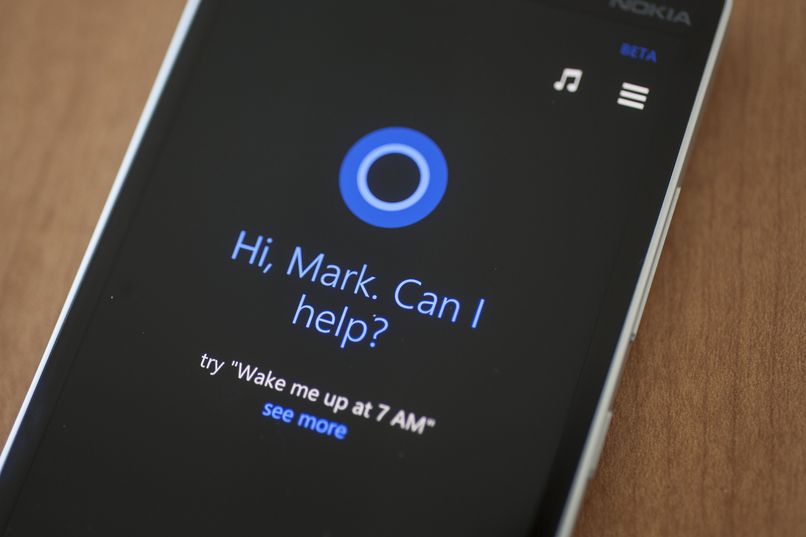
Se você é uma pessoa que usa muito a Microsoft, com certeza conhece o assistente Cortana, e se por algum motivo não se sente tão confortável com o assistente do Google em seu telefone Android, temos boas notícias para você. Aqui Diremos como você pode usar a Cortana Para telefones com sistema operacional Android, também explicaremos como você pode configurar este assistente.
O que você deve ter em mente antes de baixar ‘Cortana’ no seu dispositivo?
Se por algum motivo você quiser usar outro assistente de voz em seu telefone pessoal com sistema operacional Android, a Microsoft tem um assistente chamado Cortana, que Ele vem por padrão em dispositivos com Windows 10, e também na maioria dos consoles mais recentes. No entanto, o referido assistente tem sua própria versão para telefones Android. E se você quiser fazer o download, nós diremos o que você deve levar em consideração antes de fazer isso.
Disponível apenas em Inglês
Antes de baixar o assistente de voz Cortana em seu telefone pessoal, a primeira coisa que você deve levar em consideração é que No momento, está disponível apenas na língua inglesa. Portanto, se você é uma pessoa que não sabe lidar muito bem com essa linguagem, esta ferramenta não será muito útil.
Como baixar Cortana para o seu telefone Android?
Se você já decidiu usar o assistente de voz da Cortana em seu telefone Android pessoal, baixe ou instale-o você deve seguir as seguintes etapas:
- Como se fosse baixar algum aplicativo ou jogo, acesse a Play Store em seu telefone.
- Uma vez lá, digite na barra de pesquisa o nome da Cortana, após o aplicativo aparecer, clique no botão instalar.
- O download começará automaticamente, isso pode demorar alguns segundos, mas vai depender muito de como está a velocidade da sua internet no momento.
- Quando voce tem Instalou corretamente o assistente de voz Cortana, ao contrário de outros assistentes como Alexa, você terá que inserir manualmente todas as informações que deseja que a Cortana tenha sobre você.
- Isso é muito importante, pois ajuda o assistente a conhecer seus detalhes de forma mais completa, como a comida que você gosta, os lugares que mais frequenta, entre outros. Desta forma, a Cortana fará sugestões baseadas em todas as suas preferências.
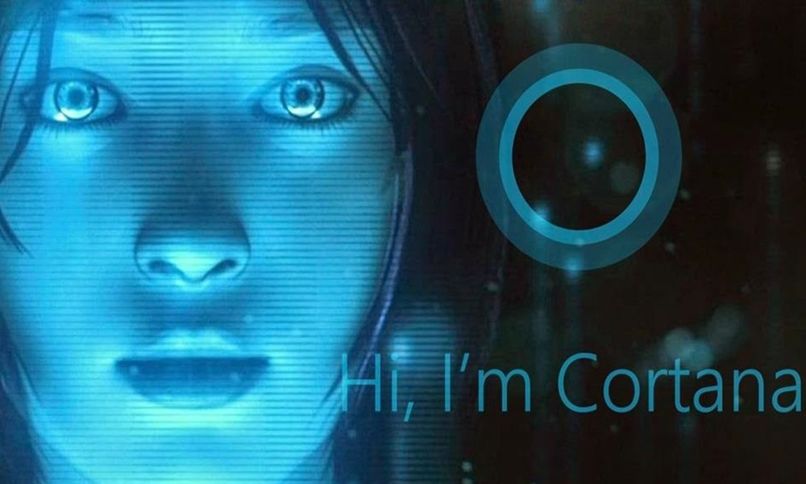
Quais etapas você deve seguir para usar o Cortana em seu dispositivo Android?
Depois de ter baixado e inserido as informações necessárias no assistente de voz da Cortana no seu telefone pessoal, para utilizá-lo é muito simples, você só terá que localizar o aplicativo no telefone e pressioná-lo para abri-lo, uma vez dentro do aplicativo, você deve clicar na bússola localizada no canto esquerdo inferior e, em seguida, abrir um menu chamado descobrir. Por meio dele, você pode definir as habilidades, crie algum tipo de lista com suas tarefas entre outras coisas. E se quiser usar o assistente através de fones de ouvido, basta clicar no ícone em forma de fone de ouvido que está localizado no outro canto inferior direito.
Se quiser falar com a Cortana basta abrir o aplicativo e clique no botão do microfone, então é só falar dando algum comando como:
- Abra o aplicativo WhatsApp.
- Mostra as últimas notícias do mundo.
- Ative ou ligue o Bluetooth.
- Adicione um alarme que soa em duas horas.
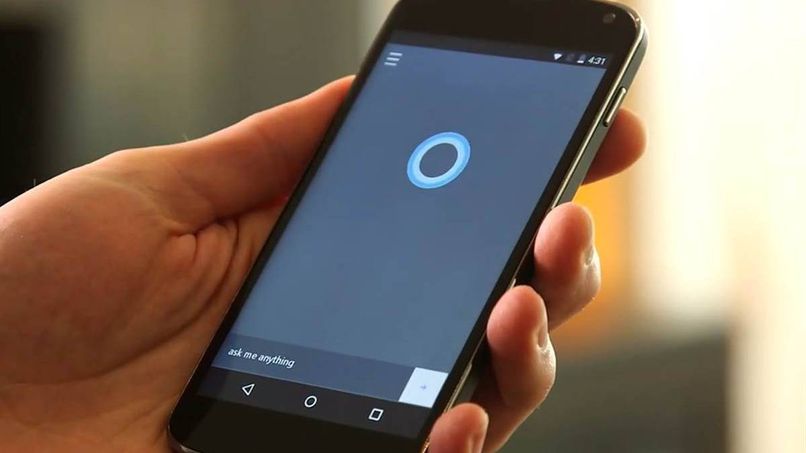
É tão simples usar o assistente da Cortana Em um telefone com sistema operacional Android, a seguir vamos dizer como você pode configurá-lo como o padrão em seu telefone.
Definir como assistente de voz padrão
Normalmente, depois de baixar o aplicativo Cortana e abri-lo pela primeira vez, o aplicativo pergunta se você deseja torná-lo o assistente de voz padrão em seu telefone. Se por algum motivo você rejeitou este pequeno anúncio, não se preocupe, veja como fazer Diremos como você pode configurá-lo novamente.
- Localize o aplicativo Cortana e clique nele para abri-lo.
- Depois de abri-lo, clique no menu localizado no canto superior direito.
- Então você pode ver várias opções, selecione aquela que diz configuração.
- Em seguida, selecione as configurações do telefone celular.
- Por fim, clique em definir ou coloque a Cortana como assistente padrão ou padrão.
- Em seguida, pressione breve e aceite.
- Feito, é simples assim definir Cortana como assistente padrão ou padrão em seu telefone Android.